Produtos destacados
-
-
-
-
Accións esenciais de Photoshop
Newborn Necessities ™ Newborn Baby Editing Photoshop Setions Actions
$29.00 -
-
-
-
Como crear un Clave alta Imaxe en Photoshop by Michael Sweeney
Un aspecto clásico da fotografía son as imaxes en branco e negro. As imaxes en branco e negro non sempre son puras; ás veces son ton sepia ou ton azul frío, ou incluso Duotone que non é B / N pero a maioría cae nesa categoría. É un aspecto atemporal, coa imaxe correcta e un aspecto moi potente. Para os fotógrafos profesionais, tamén pode ser un salvavidas cunha imaxe granulada ISO alta ou unha imaxe cunha exposición incorrecta.
Vouvos amosar hoxe como recuperei unha imaxe sobreexposta nunha imaxe utilizable. Tireino cun F1.4 aberto de 50 mm (sensor de recorte de aproximadamente 80 mm) e entre a lente aberta e a iluminación, tiven unha exposición excesiva ou quizais sexa mellor chamalo "bengala".
A continuación ves a miña imaxe orixinal do meu modelo.
Imaxe orixinal
Sempre comezo o meu fluxo de traballo de edición en Lightroom. Entón vou a Photoshop por calquera movemento pesado que Lightroom non poida facer ou o faga ben. Un dos meus primeiros pasos é aplicar sempre un perfil predefinido da cámara que inclúa as distintas opcións para que coincidan coa miña cámara, neste caso, unha Nikon D300. Despois apliquei unha configuración predeterminada de branco e negro e farei algúns axustes básicos. Como podes ver, aplico o preajustado da cámara e logo uso un preajustado de conversión en B / N de Jack Davis.
BAM: cámara predeterminada gratuíta con cámara Dojo Lightroom.
WOW BnW_02 - Conversión predeterminada GRATUITA de Jack Davis en B / N da súa serie How to WOW
Unha vez que teño estes dous preajustes aplicados, axusteino un pouco en Lightroom como mostro aquí.
Destacados +40
Darks +75
Sombras -19
nitidez -80
Marcouse a nitidez para permitirme limpar o ruído e volvo aplicar a nitidez segundo sexa necesario.
luminancia +54
ruído de cor +27
nitidez +40
Despois da conversión de Lightroom
Mesmo coa maxia en branco e negro de Lightroom e Jack, a imaxe segue sendo practicamente gris medio que desprecio. Entón, agora entramos en Photoshop para comezar a axustar a imaxe a aspecto clave alto.
O meu primeiro paso é aplicar a capa de curvas en Photoshop. Isto evidencia a brancura da pel.
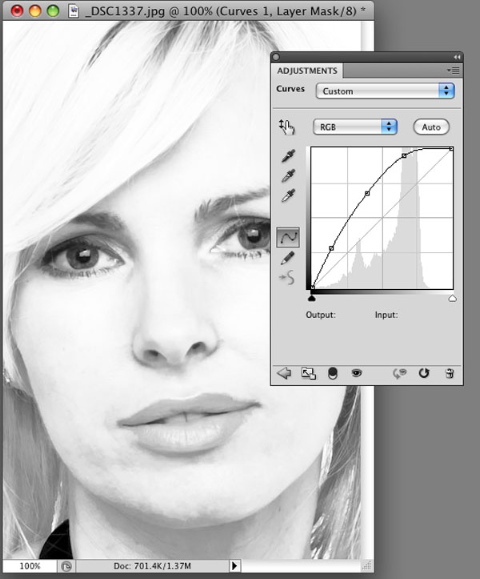
exemplo de curva
Despois fago unha capa duplicada e empezo a probar a imaxe e a pintala empregando as mostras. Debo sinalar aquí que, aínda que podes facelo cun rato, é moito mellor ter unha tableta como unha Wacom que sexa sensible á presión. Non podo resaltar o útil que é unha tableta cando editas así e precisas un toque moi delicado.
Esta edición igualou a sombra baixo o queixo. Fixen as pestanas máis escuras, os brancos dos ollos máis brillantes, etc.
Despois do axuste de curvas PS
Unha vez que remate toda a pintura, aplico un desenfoque a unha capa duplicada da imaxe pintada. A continuación aplico unha máscara de capa para ocultar a nova capa borrosa. Agora volvo a usar o meu Wacom para pintar no desenfoque con algo así como un 20% de opacidade.
Imaxe final
Podes ver que pasamos dunha imaxe bla a unha dramática imaxe en branco e negro no estilo de alta tecla. Este estilo de imaxe realmente amosa os seus ollos e a beleza xeral do seu rostro sen as distraccións do brillo da lente, a cor, etc. Se imprimes isto en papel branco e negro ou aluminio e tes unha incrible obra de arte. E se fas isto por un cliente, seguro que terás moito interese en máis tipos de impresións coma esta. A todo o mundo lle gusta parecer un millón de dólares e este tipo de imaxe faino ben.
Acerca de Michael Sweeney @Fotografía de Michael Sweeney
Comecei a miña carreira visual debuxando incesantemente desde que tiña idade para confiar nunha caixa de lápices de cores. Hoxe en día mesturo as miñas habilidades fotográficas co meu amplo coñecemento de tecnoloxía para producir imaxes que sexan clásicas e de última xeración.
Sen comentarios
Deixe un comentario
Ten que ser sesión para publicar un comentario.







































Excelente titorial! moitas grazas por compartir 🙂
Teño unha cámara e estou empezando a sacar fotos e necesito unha boa bolsa para gardar a cámara e os accesorios